항상 pdf를 큰 화면에서 볼 수 있으면 좋겠다고 생각해 왔습니다.
그래서 아이패드 프로를 사고 굿노트를 사용해 왔습니다.
그런데 가장 큰 문제점은 30분 정도만 봐도 눈이 아프다는 사실이었습니다.
그냥 화면을 보는 것과 화면의 글자를 읽는 것은 눈에 주는 피로도의 차이가 너무 컸습니다.
또 글자가 미끄러져서 너무 날리는 것도 좀 거슬리고요.
페이퍼 라이크 스크린 필름도 고민해 봤습니다만, 화면의 화질이 저하되고,
애플 펜슬 촉의 수명을 단축한다고 하길래 그것도 보류.
그래서 e-reader에 관심을 가졌는데 킨들은 너무 작고 필기가 불가능하고,
reMarkable 2는 킨들의 책을 읽을 수가 없습니다.
그래도 킨들의 책을 읽는 경우는 많지 않으니 reMarkable 2를 사자고 마음을 굳히던 그때,
10.2 인치의 킨들 스크라이브를 예약 판매한다는 것을 알았습니다.
한치의 망설임도 없이 예약을 했고, 드디어 킨들 스크라이브가 배송되어 왔습니다.
용량은 16, 32, 64GB로 구성되어 있습니다.
펜은 베이직펜과 프리미엄펜이 있습니다.
프리미엄펜의 경우 머리부분에 지우개 기능이 있습니다.

PDF 에 필기를 할 수 있는 기능이 가장 큰 장점입니다.

구성품입니다.

마치 켜진 것 같은 화면입니다.

내용물은 펜, 여분의 펜촉, 그리고 USB-C 충전케이블입니다.

반지모양의 링은 다 쓴 펜촉을 뺄 때 쓰는 도구입니다.

애플펜슬과 킨들 펜입니다.
길이는 비슷하나 무게는 애플펜슬이 아주 약간 무겁다고 느껴집니다.
애플펜슬은 단단한 플라스틱같은 느낌입니다만, 킨들 펜은 뭔가 약간 부드럽습니다.

킨들 스크라이브와 아이패드 프로의 크기 비교입니다.

부팅화면입니다.

언어선택 화면입니다.
word 파일을 import하면 읽지 못하는 것은 아닌데 한글이 거의 상형문자처럼 보입니다.
한글 폰트를 추가하여 적용하여야 합니다.
폰트는 킨들 스크라이브를 연결한 후 'fonts' 폴더에 넣으면 폰트를 변경할 수 있습니다.
OpenType(OTF)이나 TrueType(TTF) 글꼴 지원.


아이폰에서의 설정화면입니다.
킨들앱에서 'Amazon Device Simple Setup'를 활성화하면 더 쉽게 설정할 수 있습니다.

다음과 같이 킨들 스크라이브를 찾았다고 나오고 셋업을 진행합니다.


각종 트라이얼은 자동결제니 반드시 트라이얼 기간이 끝나기 전에 cancel 하셔야 합니다.

설정이 끝난 화면입니다.
너무 간단해서 설명드릴게 별로 없습니다.

프리미엄 펜슬의 경우 바로가기 버튼이 있는데 그 설정을 해 줄 수 있습니다.

홈화면 하단의 'Notebooks'을 터치해서 노트북 메뉴로 이동하거나
상단 오른쪽의 노트북추가 아이콘을 눌러서 노트북을 만들 수 있습니다.
몇 가지 템플릿이 있습니다.

글씨를 써 봤는데 너무 필기감이 좋습니다.
정말로 종이에 글씨를 쓰는 것 같습니다.
와콤과 같은 방식의 펜이라고 들었는데 뭐랄까 와콤보다도 더 정확한 느낌이 듭니다.

펜의 굵기를 설정할 수 있습니다.

지우개 설정 메뉴입니다.

툴박스를 왼쪽과 오른쪽으로 이동할 수 있습니다.

인터넷 브라우징도 할 수 있습니다.
그렇지만 안 쓰시는게 정신건강에 좋습니다.
구글의 초창기 화면과 같은 모습을 접할 수 있습니다.


장점
- 긴 배터리 수명
- 전자잉크 모델로서는 큰 화면
- 아이패드에 비해 상대적으로 가벼운 무게: 아이패드 프로(682g), 킨들 스크라이브(433g)
- 충전이 필요 없는 펜
- 좋은 필기감
- 다양한 지원 포맷: azw, epub, html, mobi, pdf, txt, word
- 현재 킨들 언리미티드 4개월 무료 ($39.96의 가치)
단점
- 문서 전송의 불편함
- Send to kindle 앱을 이용 하거나 Send to kindle 웹페이지를 이용하여야 한다
- 앱은 전송제한 용량이 50MB이고, 웹페이지는 200MB 제한
- 문서의 용량에 따라 전송 및 처리 과정으로 인해 약간의 시간이 소요

- 다른 킨들기기(페이퍼화이트, 오아이스)와 달리 방수가 안됨
- 프리미엄 펜의 선택 불가
- 16G 모델만 베이직 및 프리미엄 펜 선택 가능, 32G 및 64G는 프리미엄 펜만 가능
- Basic Pen: $29.99, Premium Pen: $59.99 - 프리미엄 펜의 지우개의 활용도 낮음
- 프리미엄 펜의 지우개 부분은 똑같은 플라스틱으로 되어 있습니다. 그리고 지울 때 그 플라스틱이 어느정도 눌려져야 지워지는 기능이 작동합니다. 어느정도 힘을 가해야 합니다. 그러다보니 화면에 스크래치를 걱정하지 않을 수 없습니다. 저 같은 경우 필름을 추가로 구매할 수 밖에 없었습니다. 꼭 지우개 기능이 아니더라도 펜을 오래 쓰다보면 스크래치가 날 수 밖에 없을 것 같습니다. 화면의 지우개 툴을 선택하여 지울 수도 있으나, 그렇다면 프리미엄 펜을 구매할 이유가 없겠죠. - 킨들 북에서의 메모 활용이 불편
- pdf의 경우 바로 메모를 할 수 있으나, 킨들 북의 경우 마크업이 아니라 스티커 메모 방식으로 화면을 띄워서 메모를 해야 하고, 읽을 때도 그 메모 아이콘을 눌러야만 내용을 볼 수 있다.
- 메모는 여기서 확인 => https://read.amazon.com
총평
긴 배터리 수명, 큰 화면으로 문서 읽기에는 최고라고 생각합니다. 그러나 화면의 경우 좀 더 커져야 A4나 Letter 크기의 문서를 문제없이 볼 수 있을 것 같습니다. 논문이나 pdf 리포트 등을 보려는 목적으로 사용하시려는 분은 다시한번 생각해 보시기 바랍니다. 논문에 따라서 글자가 너무 작아서 잘 안 보일 수 있으니 pdf 파일의 여백제거 등 추가 작업이 필요합니다.
아이패드와 비교하면 비싸 보이지만, 다른 e-ink 디바이스와 비교해 보면 가격 경쟁력 있습니다. remarkable은 클라우드 사용 시 월 구독 료를 내야 합니다.
제한된 인터페이스와 화면 전환시의 딜레이 및 깜빡임 등 종이를 완전히 대체할 수는 없으니 구입시 신중하게 생각하시기 바랍니다.
이런 단점외에 또한 다양한 앱 사용 불가, 각종 클라우드 서비스 사용 불가 등으로 인해 아이패드도 대체하기 힘듭니다.
'IT > IT일반' 카테고리의 다른 글
| 로지텍 무선 동글의 보안패치 (0) | 2019.07.22 |
|---|---|
| 아마존 에코 벽시계 개봉기 및 간단리뷰 (Amazon echo wall clock) (2) | 2019.01.02 |
| [일시무료] 코드스쿨(codeschool) 프로그래밍 전과정 무료 오픈 (0) | 2017.08.18 |
| [마감] 티스토리 초대장을 배포합니다. (22) | 2017.07.15 |
| 아마존 파이어 HD 8 에 구글 플레이 스토어 설치하기 (5) | 2016.12.06 |
| 크롬캐스트 울트라 개봉기 (6) | 2016.11.17 |
| 아마존 에코 닷 개봉기 (Amazon Echo Dot 2세대) (5) | 2016.10.21 |
| 구글 애드센스 계정 승인 (2) | 2016.02.25 |



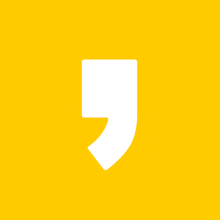




최근댓글